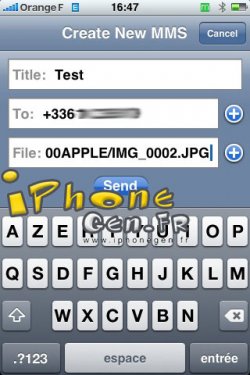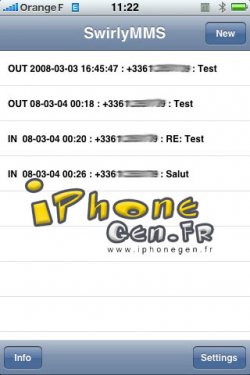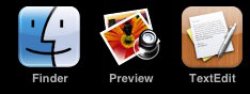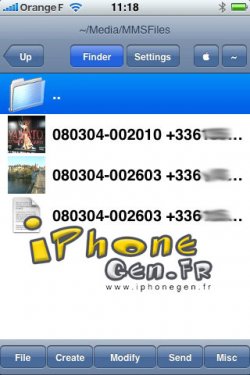MMS : l'envoi et réception enfin disponible !
Nous vous avions déjà parlé de SwirlyMMS qui permettait jusqu'à présent d'envoyer des MMS sur iPhone.
Aujourd'hui grande nouvelle : l'application revient avec une version 0.3 qui permet également la réception !
| SwirlyMMS | |
| Créateur(s) | Mats Berggrund & Tommy Svensson |
| Prix | Gratuit |
| Version testée | 0.3.2 |
| Compatibilité | iPhone |
| Firmware requis | 1.1.1 ou + jailbreaké |
| Repository Installer | swirlyspace.com/SwirlySpace.xml |
| Catégorie Installer | Network |
Le programme vous permet de composer votre MMS dont l'image jointe doit obligatoirement se trouver dans le dossier des photos prises avec l'APN de l'iPhone.
Lorsque vous lancez le programme, SwirlyMMS ajoute un icône d'état dans la barre des tâches (m vert qui se transforme en enveloppe quand vous avez reçu un MMS) :
Installation :
| - Ouvrir "Installer" - Appuyez sur "Sources" dans la barre du bas - Appuyez sur "Edit" en haut à droite - Appuyez sur "add" en haut à gauche - Tapez l'adresse "swirlyspace.com/SwirlySpace.xml" (Sensible à la casse) - Appuyez sur "OK" - Appuyez sur "Done" - Les sources se mettent à jour - Appuyez sur "Install" dans la barre du bas - Appuyez sur SwirlySpace - Cherchez SwirlyMMS dans la liste - Appuyez dessus - Appuyez sur "install" en haut à droite - Appuyez à nouveau sur "Install" dans la fenêtre qui s'ouvre - Appuyez sur le bouton "Home" - Redémarrez votre iphone |
Paramétrage important avant de pouvoir utiliser SwirlyMMS :
- Si au lancement de l'application, celle ci se ferme aussitôt, c'est qu'il y a un problème de droits, vous devez donc vous devez donc vous connecter en SSH (Putty sous Windows ou le terminal sous Mac :
[code]#chmod 755 /Applications/SwirlyMMS.app/SwirlyMMS
#cd /Applications
#chmod +s SwirlyMMS.app/SwirlyMMS
#chown -R root:wheel SwirlyMMS.app[/code]
- Vous devez ensuite cliquer sur Settings pour entrer vos paramètres opérateur :
* Orange
MMSC : http://mms.orange.fr
Proxy : 192.168.10.200:8080
APN : orange.acte
Username : orange
Password : orange
* Bouygues
MMSC : http://mms.bouyguestelecom.fr/mms/wapenc
Proxy : 62.201.137.17:8080
APN : mmsbouygtel.com
Username : aucun
Password : aucun
* SFR : non compatible pour le moment
Attention : Les envois de MMS se font hors forfaits, et vous devez avoir une option pour pouvoir en envoyer chez votre opérateur.
Comment voir vos MMS reçus :
Les images reçues par MMS se trouvent dans le répertoire: /var/mobile/media/MMSFiles, vous pouvez soit les visualiser directement sur l'iPhone, soit les télécharger sur l'ordinateur en SSH (notre tuto ici) :
- Pour les visualiser sur l'iPhone, installez MobileFinder et MobilePreview que vous trouverez dans "All Packages" de Installer.
Ouvrez Mobile Finder, placez vous dans le dossier /var/mobile/media/MMSFiles.
Double cliquez sur l'image à visualiser pour l'afficher dans Mobile Preview.
- Pour les visualiser sur l'ordinateur, connectez vous en SSH et téléchargez les images stockées dans le dossier /var/mobile/media/MMSFiles.
Site officiel
Sources : iphonealley, iphon.fr, frenchiphone
Commenter